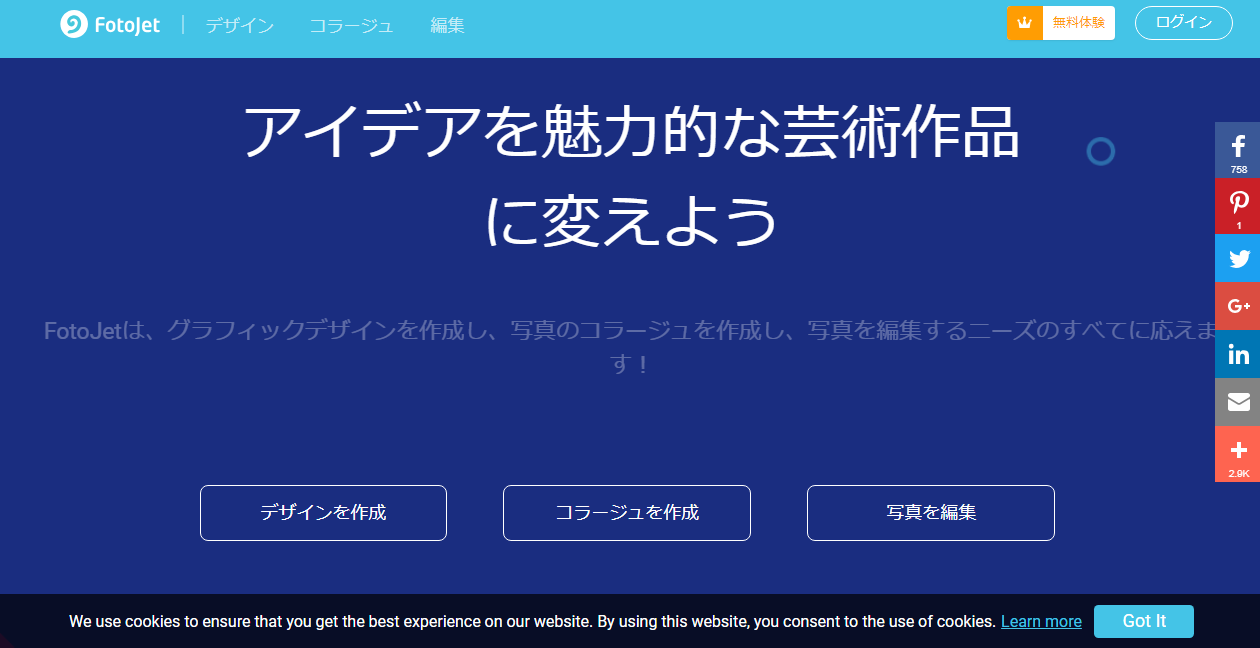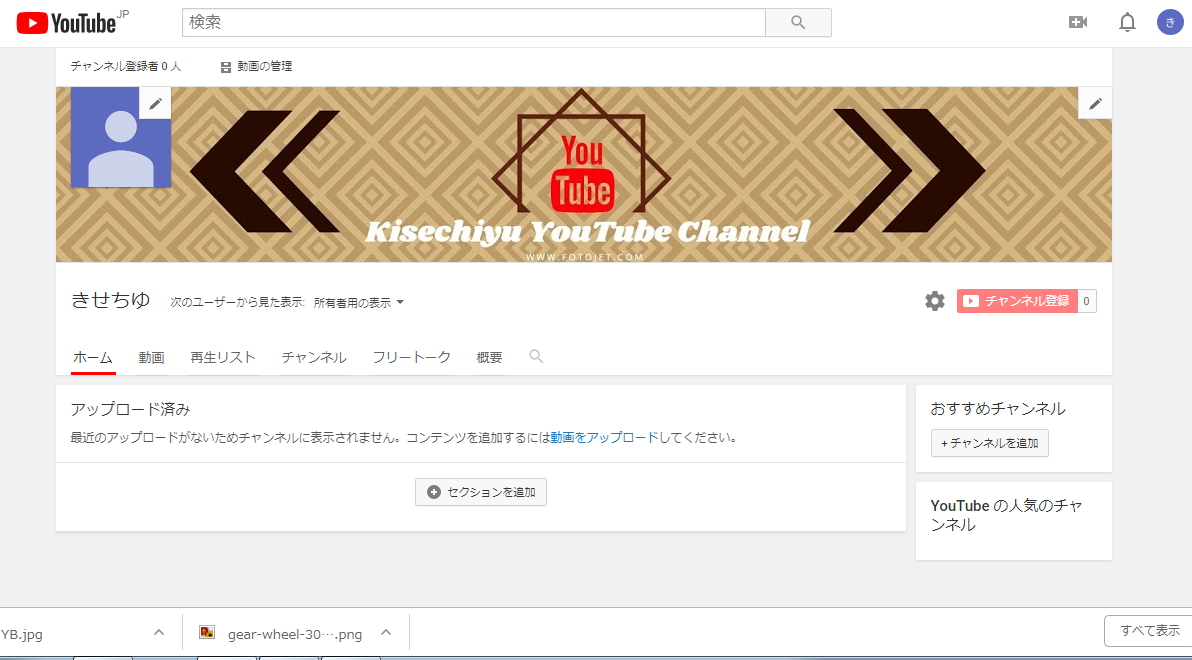2020年05月29日更新
YouTubeのチャンネルアートの作り方と設定方法【初心者向け】
チャンネルアートとは、YouTubeのチャンネル上部に来るヘッダーのことです。このページでは、チャンネルアートの作成方法から、YouTubeへの設定方法、それに役立つ素材やテンプレートについてまで丁寧に解説していきます。YouTubeを始めたい方、必見です!

目次
- 1YouTube(ユーチューブ)のチャンネルアート(ヘッダー)とは
- ・チャンネルのトップに表示される画像/写真
- ・YouTube(ユーチューブ)のチャンネルアートのサイズ
- 2YouTube(ユーチューブ)のチャンネルアートの作り方/作成方法
- ・チャンネルアートのテンプレートをダウンロード
- ・Fotojetでチャンネルアートを作成する
- ・自分でイチから作成する場合
- 3YouTube(ユーチューブ)のチャンネルアートの設定方法
- ・右上の丸いロゴをクリック→クリエイターツール横の【歯車】をクリック
- ・概要のページの名前をクリック
- ・【チャンネルアートを追加】をクリック
- ・パソコンから設定したい写真をえらぶ
- 4YouTubeチャンネルアート用のおすすめ無料フリー画像素材サイト
- ・O-DAN
- ・PIXABAYピクサーベイ
- ・ぱくたそ
YouTube(ユーチューブ)のチャンネルアート(ヘッダー)とは
チャンネルアートというと、なかなか見慣れない言葉だと思う方も多いかと思いますが、簡単に言えば、YouTubeページの「ヘッダー」のことです。
(ちなみに、ヘッダーとは、ページ上部の領域のことです)
YouTubeの個人ページを作るにあたって、このチャンネルアートは非常に重要な飾りつけ場所になります。
チャンネルのトップに表示される画像/写真
今や知らない人はいないほど有名になったYouTube。好きなYouTube投稿者がいる方はよくおわかりだと思いますが、投稿者のYouTubeチャンネルを開いたときに、トップに表示される画像や、写真こそ、チャンネルアートです。
ヘッダー部分は、訪問者に対してまず真っ先にみていただく部分ですので、非常に重要なアピールポイントです。
スマホの普及や、最近では芸能人のYouTubeチャンネル開設も進み、YouTube人口が増えている状況ですので、これからYouTubeデビューを考えている方がいるなら、これを利用しない手はないでしょう。
YouTube(ユーチューブ)のチャンネルアートのサイズ
YouTubeのチャンネルアートのスペースは、どの端末で利用するかによって変わります。
種類については4種類あり、
- パソコンで見る場合 (2560 × 423)
- スマートフォンで見る場合 (1546 × 423)
- タブレットで見る場合 (1855 × 423)
- TVで見る場合 (2560 × 1440)
端末によってヘッダーの表示形式が微妙に違うので、例えばパソコン用のサイズに合わせて作った場合、タブレットやスマートフォンでYouTubeを見た時に、横のスペースが入りきらず、見切れてしまうということになります。
この数値を参考に考えると、どの端末でYouTubeを見た場合でも、それぞれの最小単位
1546 × 423 の範囲にチャンネル名などの必要な情報を残せば、どの端末でも見切れずに表示させることができるようになります。
ちなみに、YouTubeに画像を保存するときは、2048 × 1152 ピクセル未満のサイズの画像は保存できないようになっていますので、小さく作りすぎないよう、注意が必要です。
自分の使用目的に合わせて、サイズを調整しましょう。
次は、YouTubeのチャンネルアートの作り方についてご紹介します。
YouTube(ユーチューブ)のチャンネルアートの作り方/作成方法
YouTubeのチャンネルアートの作り方にも、色々な方法があります。
「手っ取り早く、オシャレに決めたい!」という方から
「オリジナリティあふれる者で勝負したい!」という方まで
おすすめの方法をご紹介します。
チャンネルアートのテンプレートをダウンロード
一番簡単な作り方としては、自分で撮った写真やフリー素材を切り取り、チャンネルアートとして加工することです。お勧めのフリー素材は後述していますので、参考にご覧ください。
また、YouTubeもヘルプページで「Channel Art Templates」というテンプレート素材を紹介しています。
前述で紹介した、端末ごとに画像がどこまで表示されているかが、画像1枚で一目でわかるようになっていますので、画像選びや、サイズ調整の際に非常に役立つテンプレート素材になっています。
Fotojetでチャンネルアートを作成する
Fotojetとは、いくつもの画像を合成し、手軽に様々な作品を作れるサイトです。
作れるものとしては、ポスター、招待状、雑誌の表紙など、バラエティに富んでいますが、その中に、なんとYouTubeのチャンネルアートも含まれているんです。
しかも、会員登録、ログインの必要はなく、誰でもその場で作れ、その場で保存ができてしまう優れたサイトです。
Fotojetを使って実際にYouTubeのチャンネルアートを作っていきます。
まずは、ページ下部にある「デザインを作成」をクリックします。
次に出てくる画面、左下の「YouTubeチャンネルアート」をクリックし、作成を開始します。
作成風景はこんな感じです。テンプレートも用意されていて、かなり本格的なところまで作りこむことができます。
YouTubeのロゴも用意されているんですね。
サイズはYouTubeで保存できるTVサイズ(2560 × 1440)に合わせられているので、用途に合わせてサイズ感には気をつけながら進めていきましょう。
一部会員登録をしないと使えないアイテムもありますが、会員登録なしでも十分すぎるほど素材は豊富です。楽しくて何パターンも試したくなります。
完成したら、画面上部の「保存」をクリック。JPGまたはPNG形式で保存できます。
こんな風に、Fotojetを使う作り方では、テンプレート素材やスタンプを組み合わせて、楽しくYouTubeチャンネルアートを作ることができます。
テンプレートの種類も多いので、デザインセンスに自信がなくても安心です。
自分でイチから作成する場合
明確に「こうしたい!」というテーマがある方、デザインセンスに自信がある方は、自分でイチから作ってみる、というのも良いでしょう。
ペイントツールや、ペンタブに対応したフリーソフト、画像編集ソフトなど、無料で賄えるフリーソフトはたくさん出ており、様々な作り方が可能です。
素材やテンプレートに頼らず、自らの手で作り上げたチャンネルアートには、自信の思い入れも強くなりますし、実際にYouTubeのチャンネルを見た人に与える印象も強くなると思います。最高のYouTubeデビューを飾ることができるのではないでしょうか。
YouTube(ユーチューブ)のチャンネルアートの設定方法
自分のチャンネルアートができたら、あとは自分のYouTubeページに設定するだけです。果たしてうまくできるのかな、と不安に思う方もいらっしゃるかもしれませんが、設定についても、とても簡単にできてしまうんです。
まずは、YouTubeにアクセスし、ログインをしてください。
右上の丸いロゴをクリック→クリエイターツール横の【歯車】をクリック
YouTubeにログインしたら、右上にある自分の丸いロゴをクリックします。すると、YouTubeに登録されている自分の情報が出てきます。上の画像のような画面が出てきたら、クリエイターツールの右にある歯車のマークをクリックします。
概要のページの名前をクリック
次に、自分のページの設定画面が出てきます。自分のアイコンの右側に載っている自分のYouTubeアカウント名をクリックします。
次に出てきた画面右上の「チャンネルをカスタマイズ」をクリックします。
【チャンネルアートを追加】をクリック
画面中央の「チャンネルアートを追加」をクリックします。
この部分に表示されているヘッダー部分に、画像が入ります。
パソコンから設定したい写真をえらぶ
「パソコンから写真を選択」をクリックし、チャンネルアートに設定したいデータを選択します。
写真を選ぶと、どの端末からどのように見えるのか、プレビューでわかるようになっています。今回は少しだけモバイルからが見切れてしまっていますが、テレビ、PCではうまく表示されていますね。選択を押すと、完成です。
これで、無事YouTubeチャンネルアートが完成しました。ヘッダー部分に先ほど作った画像がばっちり収まっています。上の画像はパソコンで見た画面です。
YouTubeチャンネルアート用のおすすめ無料フリー画像素材サイト
ここまで、YouTubeのチャンネルアートを作成し、YouTubeに実際に設定するまでを紹介しましたが、最後におすすめの無料フリー画像素材サイトを紹介します。
チャンネルアートだけでなく、今後のYouTube活動にも役立つ素材がたくさん揃っていますので、ぜひ参考に見てください。
O-DAN
O-DANとは、一言で言うと「非常に効率よく画像が探せるサイト」です。
O-DANで検索をかけると、写真のフリー素材を取り扱っている数十ものサイトにアクセスし、各サイトの結果を一気に出してくれます。いわば、写真のフリー素材の総合窓口のようなサイトです。
フリー素材を扱っているサイトが世界中にある中、自分のイメージに合うものがないか、それぞれのサイトに1つずつアクセスする手間がばぶけるため、非常に効率よく素材を探すことができます。
PIXABAYピクサーベイ
PIXABAYとは、一言で言うと、「素材数が圧倒的で、クオリティも非常に高いサイト」です。
写真だけでなく、イラストや動画も無料で利用できます。素材数が多いため、大抵の検索ワードには対応してくれます。人物だけでなく、神秘的な画像や、動物、植物等幅広いテーマに対応しています。目的を忘れて画像に見とれてしまうような楽しいサイトです。
ぱくたそ
ぱくたそとは、一言で言うと「かゆいところに手が届く、ユニークなサイト」です。
人物写真を中心に、約2万枚(2018年11月9日時点)もの素材数を展開しています。キャッチーな写真から、ユニークな写真まで広いテーマを網羅しています。個人的には写真のタイトルがコアなのが好みです。
今回は、YouTubeのチャンネルアートについて、ご紹介しました。チャンネルアートはブログのトップ画像と同じ、チャンネルの顔です。
テンプレートを使う方法では、とても気軽に、感覚的に自分のYouTubeチャンネルアートが作れます。YouTubeの設定も簡単で、あっという間に完結してしまいます。
「これからYouTubeをはじめてみようかな」と思っている方がいれば、ぜひ作り方などの参考にみていただけたらと思います。
 YouTubeのアノテーション機能が廃止?終了画面とカードで代用しよう!
YouTubeのアノテーション機能が廃止?終了画面とカードで代用しよう!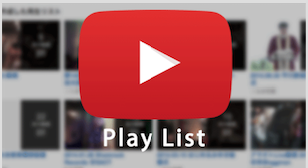 YouTube動画の埋め込み方法とレスポンシブ対応にする方法
YouTube動画の埋め込み方法とレスポンシブ対応にする方法 YouTubeの再生リスト・プレイリストの動画を一括ダウンロード保存する方法
YouTubeの再生リスト・プレイリストの動画を一括ダウンロード保存する方法